文件如何共享给另一台电脑 两台电脑如何传输文件
更新时间:2024-10-14 13:24:55作者:zsbaocheng
在如今数字化信息传输日益便利的时代,文件的共享和传输已经变得轻而易举,无论是通过局域网还是互联网,两台电脑之间的文件传输已经不再是难题。通过一些简单的操作,我们可以轻松地实现文件共享和传输,使得工作和生活变得更加便捷高效。接下来让我们来看看如何将文件分享给另一台电脑,以及两台电脑之间如何快速传输文件。
具体方法:
1.首先我们需要先找到需要共享的文件位置,比如需要共享桌面上的一个表格。在对应的文件夹,也就是桌面文件夹,右键鼠标,点击属性。
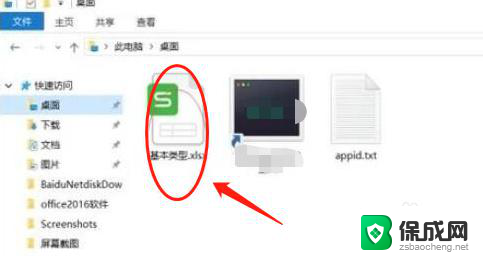
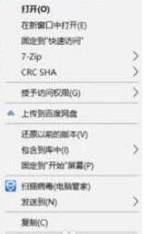
2.然后进入属性面板后,选择共享。然后点击高级共享,进入高级共享后,勾选共享此文件夹,原来不可点击的权限变成可以点击的状态。
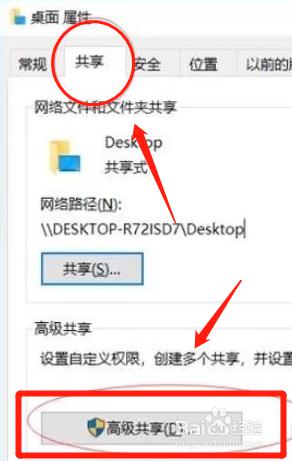
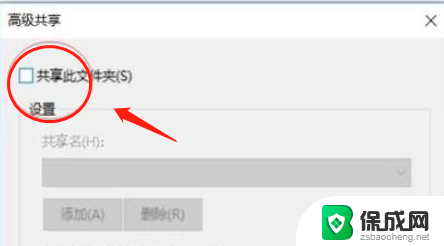
3.接着点击权限,给制定用户赋予权限,这里直接选择everyone,也就是任何人都可以访问。
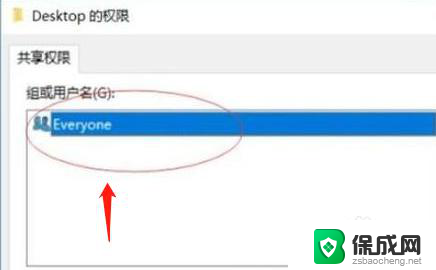
4.最后点击确定,应用后。回到属性界面,复制网络路径,在另外一台机器上的文件资源管理地址中粘贴后,回车,即可看到分享的文件了。
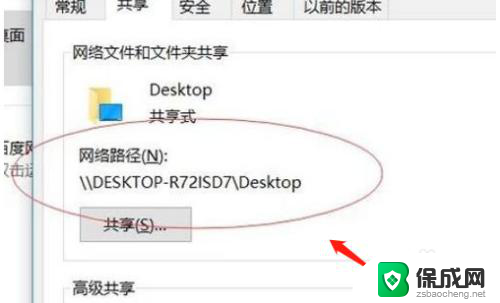
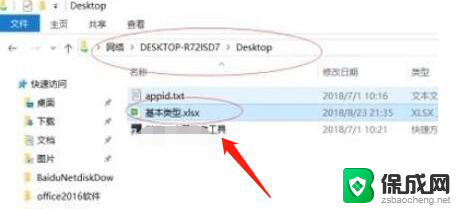
以上就是文件如何共享给另一台电脑的全部内容,碰到同样情况的朋友们赶紧参照小编的方法来处理吧,希望能够对大家有所帮助。
文件如何共享给另一台电脑 两台电脑如何传输文件相关教程
-
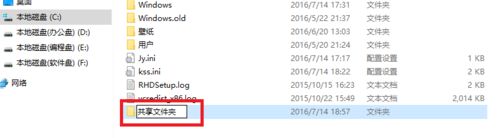 win10系统如何找到另一台电脑的共享文件 win10如何在局域网内共享文件夹
win10系统如何找到另一台电脑的共享文件 win10如何在局域网内共享文件夹2024-02-24
-
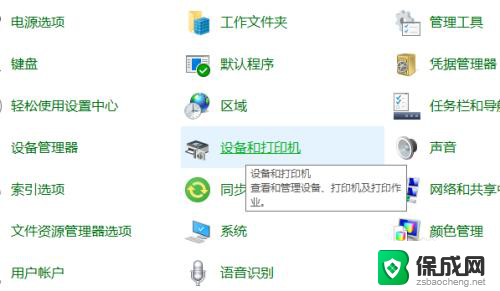 win10如何在办公室共享一台打印机设备 两台电脑如何在Win10系统下共享打印机
win10如何在办公室共享一台打印机设备 两台电脑如何在Win10系统下共享打印机2024-05-04
-
 电脑上的文件夹传到手机 电脑文件如何传到手机
电脑上的文件夹传到手机 电脑文件如何传到手机2024-09-18
-
 windows共享文件密码 如何在Win10系统下设置共享文件夹密码访问
windows共享文件密码 如何在Win10系统下设置共享文件夹密码访问2024-03-08
-
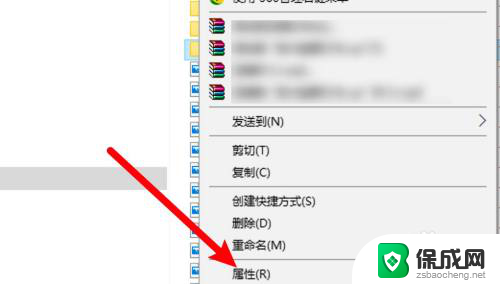 win10共享了文件夹,但其他电脑禁用 Win10共享文件无权限
win10共享了文件夹,但其他电脑禁用 Win10共享文件无权限2024-03-28
-
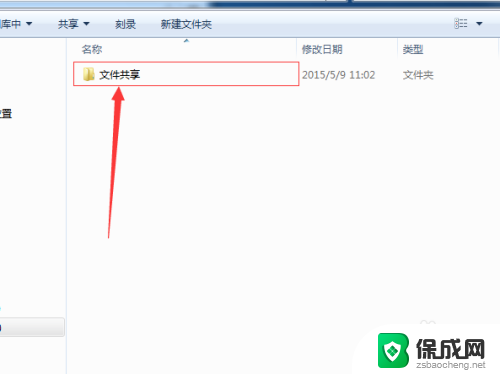 win7系统共享文件夹 Windows7电脑文件夹共享设置方法
win7系统共享文件夹 Windows7电脑文件夹共享设置方法2024-10-07
- 苹果传文件到安卓手机 Iphone和安卓手机之间如何传输文件
- 问什么win10系统共享的文件夹 win10电脑如何查看系统共享了哪些文件夹
- win7共享文件给win10 报错说共享不了win10有权限 win10共享文件夹win7无法访问权限的解决教程
- 电脑删除文件显示在另一个程序打开怎么办win10 如何解决文件在其他程序中打开的问题
- 微软Xbox负责人确认将为任天堂Switch 2提供独家游戏
- OmniParser:AI管家,GUI解析 多模态协作微软开源
- 微软Edge新规:企业用户9月起再无退路,Adobe广告引争议太扎眼
- i3搭配RTX5080能玩游戏吗?极限低U 高显卡性能测试:实测游戏性能表现如何?
- 不只是NVIDIA H20!美国全面封锁AMD AI芯片出口中国,中美芯片战升级!
- 微软新文件系统ReFS对Windows的影响是什么?
新闻资讯推荐
- 1 微软Xbox负责人确认将为任天堂Switch 2提供独家游戏
- 2 OmniParser:AI管家,GUI解析 多模态协作微软开源
- 3 微软新文件系统ReFS对Windows的影响是什么?
- 4 英伟达RTX 5060系列显卡发布!性能小涨,299美元起,性价比超高
- 5 管理员反馈Win11系统盘莫名出现virus空文件夹,如何处理?
- 6 AMD Radeon RX 9060 XT规格曝光 频率更高含双显存版本,性能怎么样?
- 7 最低价的办公四屏输出方案-蓝戟A310显卡开箱体验:性价比之选,办公四屏输出利器
- 8 联想ThinkPad P14s Gen 6 AMD笔记本首搭12核处理器,性能强劲,办公娱乐两不误
- 9 微软下跌1.41%,报416.59美元/股,市值跌破2.5万亿美元
- 10 详细步骤教你如何在Win7系统中进行系统还原,轻松恢复系统设置
win10系统推荐
系统教程推荐
- 1 倒数日怎么设置在桌面 倒数日桌面显示方法
- 2 如何让windows电脑常亮 怎样让笔记本屏幕保持长时间亮着
- 3 ie8浏览器如何兼容 IE浏览器兼容模式设置方法
- 4 w10如何关闭杀毒 Windows10系统如何关闭自带杀毒软件
- 5 笔记本电脑哪个键代表鼠标右键 用键盘代替鼠标右键的方法
- 6 怎样查看windows激活状态 win10系统激活状态查看步骤
- 7 电脑怎么连接有线打印机设备 电脑连接打印机的设置方法
- 8 win10鼠标单击变双击了 win10系统鼠标单击变双击原因
- 9 iphone怎么将视频设置动态壁纸 iPhone动态壁纸视频设置教程
- 10 电脑锁屏怎么办 电脑自动锁屏怎么取消